 最全面的Word使用技巧教程
最全面的Word使用技巧教程
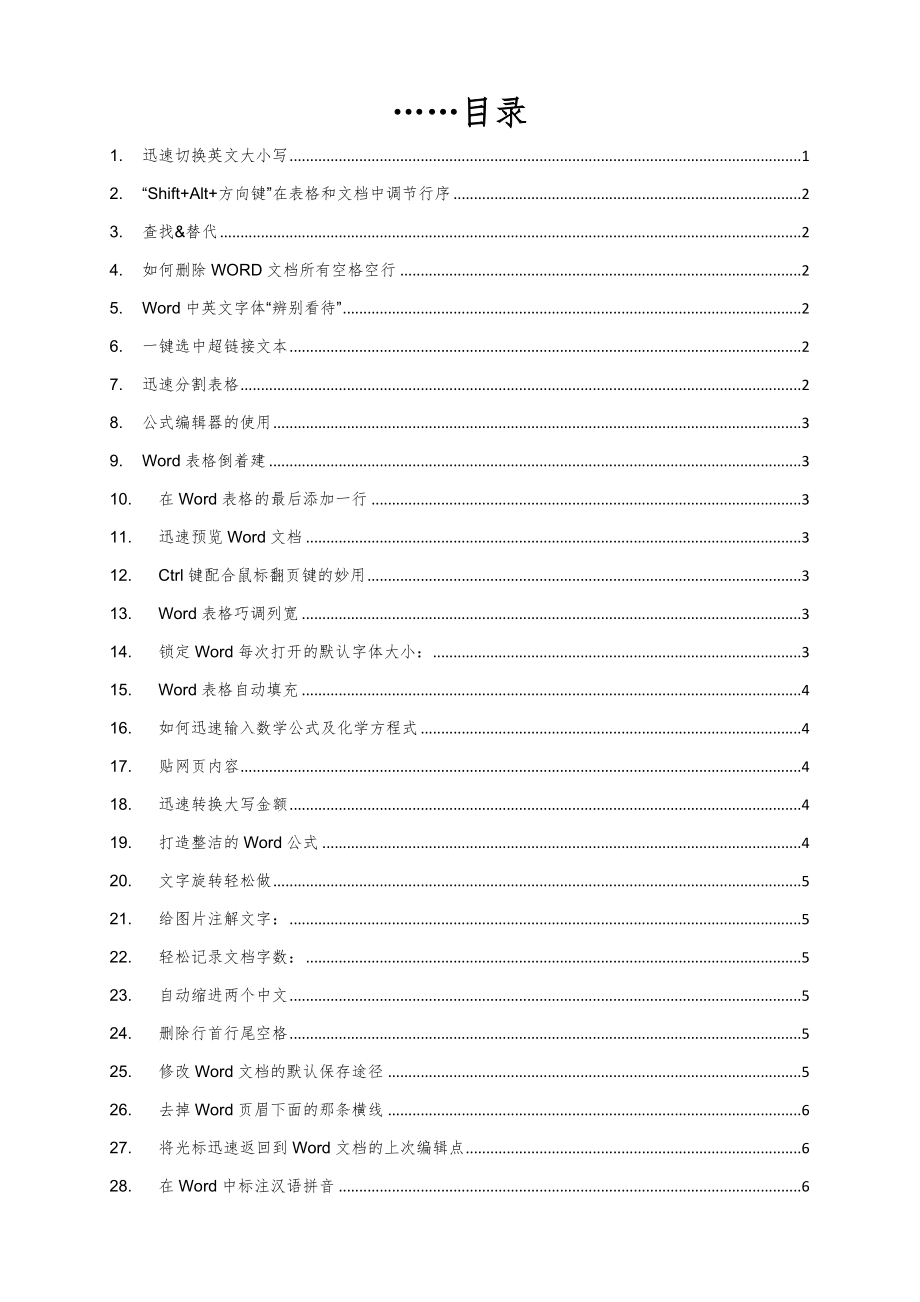


《最全面的Word使用技巧教程》由会员分享,可在线阅读,更多相关《最全面的Word使用技巧教程(19页珍藏版)》请在装配图网上搜索。
1、目录1.迅速切换英文大小写12.“Shift+Alt+方向键”在表格和文档中调节行序23.查找&替代24.如何删除WORD文档所有空格空行25.Word中英文字体“辨别看待”26.一键选中超链接文本27.迅速分割表格28.公式编辑器的使用39.Word表格倒着建310.在Word表格的最后添加一行311.迅速预览Word文档312.Ctrl键配合鼠标翻页键的妙用313.Word表格巧调列宽314.锁定Word每次打开的默认字体大小:315.Word表格自动填充416.如何迅速输入数学公式及化学方程式417.贴网页内容418.迅速转换大写金额419.打造整洁的Word公式420.文字旋转轻松做5
2、21.给图片注解文字:522.轻松记录文档字数:523.自动缩进两个中文524.删除行首行尾空格525.修改Word文档的默认保存途径526.去掉Word页眉下面的那条横线627.将光标迅速返回到Word文档的上次编辑点628.在Word中标注汉语拼音629.给Word文献减肥630.取消自作聪颖的超级链接631.急救Word文献有妙招632.在Word中设立上下标注733.用反复执行命令加快操作734.用超级链接迅速切换735.用目录迅速定位736.迅速选定文本837.迅速选择多页838.迅速选定多种对象81. 迅速切换英文大小写在Word中输入英文句子时,一般每个单词的第一种字母都是大写,
3、一般的输入措施就是输入第一种字母时就要进行一次大小写切换。这样很麻烦。不妨所有输入小写字符,然后选中所有单词,按一次组合键“Shift+F3”试试,是不是每个单词的第一种字母都变成了大写?再按一次试试,所有的字母都变成了大写!再按一次,又变了小写。本来,组合键Shift+F3是个英文大小写切换键,充足运用这个组合键,后来输入英文就以便多了。2. “Shift+Alt+方向键”在表格和文档中调节行序Word表格编辑时可以使用某些快捷键提高效率,例如“Shift+Alt+方向键”组合,非常有用,用“Shift+Alt+上(或下)方向键”可以调节文档中段落的顺序,也可以调节Word表格中的行序。措施
4、是:将插入点置于要调节行的任意一种单元格内(或行尾段落标记前),按下“Shift+Alt”键,然后按上下方向键,按“向上箭头”键可使该行在表格内向上移动,按“向下箭头”键可使该行向下移动。3. 查找&替代如果想在Word中替代掉已有的词句,可按下面的环节操作:按“Ctrl+H”组合键打开“替代”对话框,在“查找内容”框中输入要替代的内容,在“替代为”框中输入将替代的内容,单击“所有替代”按钮即可。4. 如何删除WORD文档所有空格空行1)去多余空行:在“编辑”菜单中选择“替代”,在弹出对话框的“查找内容”中输入pp,在“替代为”中输入p(这里和p都必须在英文状态下输入),然后单击“所有替代”即
5、可(可以多次单击“所有替代”,直到浮现“word已完毕对文档的搜索并已完毕0处替代”);2)去多余空格:在“编辑”菜单中选择“替代”,在弹出对话框的“查找内容”中输入一种空格,在“替代为”中什么也不输入,然后单击“所有替代”即可(可以多次单击“所有替代”,直到浮现“word已完毕对文档的搜索并已完毕0处替代”)。5. Word中英文字体“辨别看待”在一篇中英文混排的Word文档中,常常需要将文档中的字体格式统一为诸如“中文为楷体四号字,英文为Arial UnicodeMS体”之类的具体形式,该如何迅速而精确地完毕该任务呢?好办,如下我们以Word 为例阐明具体操作过程:1)打开所需要的Word
6、文档,然后在“编辑”菜单中,单击“全选”命令以选中整篇文档;2)在“格式”菜单中,单击“字体”命令;3)单击“字体”选项卡,然后在“中文字体”框中选择“楷体”;在“字号”框中选择“四号”;在“西文字体”框中选择“Arial UnicodeMS”;单击“拟定”按钮。目前,文档中所有英文被设立为Arial UnicodeMS体,而所有中文被设立为楷体,但中英文的字号皆被设立为四号字。6. 一键选中超链接文本在Word文档中如果要想选中带有超链接的文本,一般我们使用鼠标拖动的措施,但这种措施选中的效率很低,有无更高效的措施呢?答案是肯定的。其实只须将插入点定位到超链接文本的前面,然后再按下键盘上的D
7、elete键就可以实现一键选定了。7. 迅速分割表格可以把光标定位到需要分离的表格内容的最后一行,然后按下“Ctrl+Shift+Enter”组合键,这样整个表格就会被一分为二,并且两个表格中间会自动加入一种空行,可以输入其他内容。把两个表格中间空行Delete掉,就可以合并两个表格。8. 公式编辑器的使用工具-自定义-命令-插入9. Word表格倒着建一般人们都是先创立好表格,然后再输入内容。但是,有时创立表格事先没有规划好,因此浮现输入内容时才发现行或列不够用了或者太多了的状况。其实,你可以变化一下顺序,即先输入表格内容,只是在输入内容时,请以空格辨认“列”,以回车键辨认“行”。然后,选中
8、输入的表格内容,再单击“表格”-“插入”-“表格”,则一种表格就形成了。10. 在Word表格的最后添加一行在表格最后添加一行,只需将光标移到表格的最后一种单元格中,按“Tab”键即可迅速插入一行。11. 迅速预览Word文档我们懂得在查看图片文献时,可以选择缩略图模式,这样所有图片都可以以缩略图的形式显示出来,使用非常以便。在浏览Word文档的时候,如果也可以预览其中的内容就好了,特别是在大量文档中查看某篇文章的状况下。其实,措施还是有的,启动Word软件后,单击执行“文献打开”命令,在弹出的对话框中定位到目的文献夹,然后选定其中的某个文献,再单击“视图”按钮右侧的倒三角形按钮,在弹出的菜单
9、中选择“预览”选项,在下面的窗口中就会显示文章的内容。12. Ctrl键配合鼠标翻页键的妙用在Word/文档中,按住Ctrl键,同步滚动鼠标的翻页键(又叫鼠标中键),可以放大或缩小文本,页面想多大就多大,也可以多页打印预览,在屏幕上显示多页。当页面比较小时会在屏幕上显示多页,如果是一本书可清晰地看到文档的脉络和构造。例如,标题及级别关系,章节,错别字。如果出错,把光标定位在出错处可立即修改,不用点来点去,省去不少时间,也可进行文字和图形的插入,非常以便。13. Word表格巧调列宽在编辑Word表格时,人们一般都是拖动表格线来调节列宽。其实,如果在拖动表格线时,配合使用不同的按键,可以达到不同
10、的目的。按住Ctrl键的同步拖动,表格线左边的列宽变化,增长或减少的列宽由其右方的列共同分享或分担,整个表格的宽度不变;按住Shift键的同步拖动,只变化表格线左方的列宽,其右方的列宽不变,整个表格的宽度将有变动;按住Alt键的同步拖动,标尺上会显示出各列的宽度,其拖动成果与一般拖动措施相似。14. 锁定Word每次打开的默认字体大小:用Word来进行文档编辑,但是每次打开后字体默认大小都是五号,每次都还得手动去切换一下,变为常用的四号字大小,要是能打开文档后默认的字体大小为四号就以便了,其实在文档编辑区域空白处右击鼠标,在弹出的快捷菜单中选择“字体”打开字体设立窗口,设立好字体和字号大小为“
11、四号”,然后点击左下角“默认”按钮,在弹出一种新对话框中单击“是”后退出。好了,后来打开新文档就是按照你设立的字体和字号啦,不用再去手动切换一次。15. Word表格自动填充在Word表格里选中要填入相似内容的单元格,单击“格式项目符号和编号”,进入“编号”选项卡,选择任意一种样式,单击“自定义”按钮,在“自定义编号列表”窗口中“编号格式”栏内输入要填充的内容,在“编号样式”栏内选择“无”,依次单击“拟定”退出后即可。16. 如何迅速输入数学公式及化学方程式运用公式编辑器可以轻松组装多种公式。公式编辑器的使用窍门诸多,下面只简介最基本的使用措施。A、插入公式单击要插入公式的位置。 执行“插入”
12、“对象”,在“新建”选项卡中单击“对象类型”框中的“Microsoft公式3.0”项。如果没有此项,则需要先进行安装。单击“拟定”按钮,菜单栏将变为了公式编辑器的菜单,同步显示“公式”工具栏。在“公式”工具栏的上面一行,有150多种数学符号提供选择;下面一行,则涉及了分式、积分和求和符号等众多样板和框架。在“公式”工具栏上选择合适的样板或框架,然后运用键盘或鼠标移动光标,键入变量、数字或其她符号,逐渐完毕公式的创立。公式完毕后在文档空白位置单击,公式将转变为图片形式。B、编辑公式如果公式需要改动,可双击公式图片,重新启动公式编辑器进行编辑,动画演示了使用“尺寸”菜单的命令增大公式字号的过程。例
13、 一氧化碳在氧气中燃烧: 铁在氧气中燃烧: 3Fe+2O2=Fe3O4 17. 贴网页内容 在Word中粘贴网页,只须在网页中复制内容,切换到Word中,单击“粘贴”按钮,网页中所有内容就会原样复制到Word中,这时在复制内容的右下角会浮现一种“粘贴选项”按钮,单击按钮右侧的黑三角符号,弹出一种菜单,选择“仅保存文本”即可。18. 迅速转换大写金额点击“插入数字”命令,在弹出的“数字”对话框“数字类型”栏里选择中文数字版式“壹、贰、叁”,输入数字,单击“拟定”,则数字12345就变成中文数字“壹万贰仟叁佰肆拾伍”。19. 打造整洁的Word公式使用Word公式编辑器创立公式后,你如果感到其中的
14、公式不整洁(特别是矩阵形式的公式),那么你可以通过下列方式进行微调:单击该公式,右键进入“设立对象格式”,选择“版式”中任意一种形式,单击“拟定”,再选中需要调节的项;按下Ctrl键后,运用光标上下左右移动对该项进行微调;反复上下左右移动对该项进行微调;反复上述环节,直到将公式位置调节到满意为止。20. 文字旋转轻松做 在Word中可以通过“文字方向”命令来变化文字的方向。但也可以用如下简捷的措施来做。选中要设立的文字内容,只要把字体设立成“字体”就行,例如“宋体”或“黑体”,就可使这些文字逆时针旋转90度了。21. 给图片注解文字: 选定要添加阐明的图片,单击鼠标右键,在快捷功能菜单中选“题
15、注”,以打开题注窗口;然后在“标签”栏选择“公式”、“表格”或“图表”;最后在“题注”栏输入注解文字,再点“拟定”按钮结束。此时,注解文字会自动显示在图片下方。注解文字可以随时更改,如变化字体大小,或者删除等等。 22. 轻松记录文档字数: 打开Word文档,然后依次点击“工具字数记录”菜单,就可以清晰的看到这篇文档的记录信息,也可以通过打开文档属性窗口,接着选择“摘要”标签,然后点击“高档”按钮,这时也可以看到该文档的具体记录信息。但是需要记录多篇文档的总字数,这样一篇篇的记录,也就太慢了,效率也很低。可以先打开其中任意一篇文档,然后依次点击“插入文献”菜单,然后把其他文档所有插入进来,合并
16、成一篇文档,然后再点击“字数记录”菜单项,就可以轻松的查看所有文档的总字数了。 23. 自动缩进两个中文 我们中国人写东西均有段首空两个中文,俗称低两格的习惯,如果每次都要在段首敲四个空格半角键,实在是太麻烦了,Word 为我们提供了更为以便的措施,选中所要设立缩进的段落,打开“格式”菜单中的“段落”设立,在“特殊格式”下拉框中选择“首行缩进”,在“度量值”中选择“2字符”。固然,最以便的措施还是直接拖动标尺上的滑块。24. 删除行首行尾空格 由于网页排版中的“低两格”都是通过插入空格来实现的,因此我们从网上拷贝下来的文章段落在Word 中进行段落重排时,由于我们已经设立了自动“首行缩进”两个
17、中文,再加上这两个全角空格,就成了段首四个中文空格,手工进行删除实在是太麻烦,这时我们可以选中要去掉行首行尾空格的段落,然后按下工具栏中的“居中”按钮,使段落的对齐方式为居中,这时行首行尾的空格就都被去掉了,最后再按“左对齐”按钮,使段落恢复本来的对齐方式。 例如:如何在已有的单元格中批量加入一段固定字符?例如:在excel中输入的证书号码,由于升级后需要再原有号码前添加两位,即要在每个证书号码前再添上两位数01,我们可以使用下面措施,提高工作效率。第一,假设证书号在A列,在A列后点击鼠标右键,插入一列,为B列;第二,在B2单元格写入: =01 & A2 后回车;第三,看到成果为 01xxxx
18、xxxxxxxxx 了吗?鼠标放到B2位置,单元格的下方有一种小方点,按着鼠标左键往下拖动直到结束。当你放开鼠标左键时就所有都改好了。25. 修改Word文档的默认保存途径 一般来说,Word文献默认的保存途径是CMy Documents文献夹,修改其默认保存途径,可以执行主菜单“工具/选项”命令,在“选项”对话框中切换到“文献位置”选项卡,在“文献类型”选项卡中选中“文档”,然后单击“更改”按钮,并将其指定为自己所要保存的途径就可以了。 26. 去掉Word页眉下面的那条横线 去掉Word页眉下的那条横线可以用下面的四种措施。一是可以将横线颜色设立成“白色”;二是在进入页眉和页脚时,设立表格
19、和边框为“无”;第三种措施是进入页眉编辑,然后选中段落标记并删除它;最后一种措施是将“样式”图标栏里面的“页眉”换成“正文”就行了。 27. 将光标迅速返回到Word文档的上次编辑点 按下“Shift+F5”组合键,就可以将插入点返回到上次编辑的文档位置,当再次按下“Shift+F5”组合键时,插入点会返回目前的编辑位置。如果是在打开文档之后立即按下“Shift+F5”组合键,可以将插入点移动到上次退出Word时最后一次的编辑位置。 28. 在Word中标注汉语拼音 在输入中文时也许会需要在文字上面标注拼音,最原始的措施就是把拼音按输入文字的措施来输入,然后通过调节字体的大小和行距等来排版。但
20、这样往往会导致文字与拼音对不齐而影响版面。要解决这个问题也不难。按如下环节操作即可:先选择需标注拼音的文字,然后运营“格式”下拉菜单中的“中文版式”子菜单中的“拼音指南”命令,接着在各文字相相应的方框中输入拼音。最后单击“拟定”按钮完毕拼音的标注。29. 给Word文献减肥 在Word中输入一点儿文字,很容易就达到几十KB,真不知微软是怎么回事,仿佛觉得我们的硬盘太大了似的。因此,很有必要给Word文献减减肥。 具体措施:只要我们使用“文献”菜单下的“另存为”命令,Word则会重新将信息进行整顿存盘,这样会使得文献的容量大大减少。如果你嫌每次都要“另存为”太麻烦的话,可以打开Word,单击“工
21、具”菜单中的“选项”命令,再单击“保存”选项卡,在设立窗口中取消选择“迅速保存”选项,后来Word就会在每次保存文献时自动进行信息整顿并存盘,实现“减肥”操作“一劳永逸”。此外,如果我们使用了Word的嵌入字体技术,则在选中“嵌入TrueType字体”后,还应选中“只嵌入所用字符”复选框,否则Word会把所用的TrueType字体一同“打包”,使得文献增大。30. 取消自作聪颖的超级链接 当我们在Word文献中键入网址或信箱的时候,Word会自动为我们转换为超级链接,只要在文献的网址上按一下,就可以启动IE进入键入的网址或给输入的信箱发信。 但是,有时候我们并不需要这样的功能,就会觉得这种功能
22、有些碍手碍脚了。 如何取消这种功能呢? 在Word中选择“工具”“自动改正”,先单击“键入时自动套用格式”选项卡,将“internet 及网络途径替代为超级链接”项前的对勾取消。再单击“拟定”,后来再输入网址,就不会转化为超链接了。 31. 急救Word文献有妙招 你与否遇到过这样的事情:用Word工作了很长时间,写了许多文字,但是文献还没有来得及存盘,却忽然遇到停电或死机,此时的你与否有欲哭无泪的感觉?唉,这就叫“天有不测风云”。下面是具体的操作措施: 一方面按菜单“工具”,再按“选项”; 接着找出Word自动记录文献的位置: 按一下“文献位置”标签,点选“自动恢复文献”,再按一下“更改”按
23、钮。 运用快捷键的技巧,将文献位置给复制起来:拖曳选用“文献夹名称”,按下组合键Ctrl+C(复制),再点击一下“取消”按钮回到Word下。 注意:如果你的Word不太稳定,常让你做无用功,干脆把这个文献夹此外指定一种名称,往后找起来会更以便。 打开资源管理器,寻找这个文献夹的位置,按一下组合键Ctrl+V(粘贴)。 Word会自动把来不及存盘的文献“寄放”在这里,如果此处有一种以上的文献,你可以从日期上鉴定哪一种才你是想要的文献。 从“修改日期”这里可以看出文献的存盘日期。 在文献上连按两下鼠标左键,就能直接打开了。到这儿,你的文献就重新“活”了,还不快试试? 32. 在Word中设立上下标
24、注 一方面选中需要做上标文字,然后按下组合键Ctrl+Shift+“+”就可将文字设为上标,再按一次又恢复到原始状态;按Ctrl+“+”可以将文字设为下标,再按一次也恢复到原始状态。 33. 用反复执行命令加快操作 通过双击快捷工具条上的某些命令按钮即可达到反复执行相应命令的目的,如我们只须双击格式工具栏上的“格式刷”按钮,系统即会进入“格式刷”的设立状态,然后我们就可以反复运用它迅速地为整篇文档定义相似的格式了;再如,当我们双击“绘图”工具栏上的“矩形”或“椭圆形”按钮之后,系统即会将图形解决方式临时定义为“矩形”或“椭圆形”,此时顾客就可以持续绘制多种不同的“矩形”或“椭圆形”、而无需任何
25、停止,运营效率非常高。在双击某个命令按钮并实现反复执行目的之后,若须取消反复执行功能,只须再次单击该按钮或按下ESC键即可。 34. 用超级链接迅速切换 超级链接是指一种计算机文档(页面)的特定区域能引入其他文档或程序。它带有颜色和下滑线的文本或图形,如果单击,就会跳转至某个文献或文献中的某个位置,或者跳转到全球广域网或 Intranet 上的某个 HTML 页。此外,超级链接还可以指向新闻组、Gopher、Telnet 和 FTP 站点。 鼠标放在超级链接上会变成手形,点击后即可切换。Word中也有相类似的超级链接功能,可将文档中的文字、图像等与本机硬盘或因特网上所设立的有关信息链接起来。
26、1、开一种文档,选择要作为超级链接显示的文字; 2、单击“插入”菜单中的“超级链接”选项弹出对话框。在“链接到文献或URL”中输入待链接文档(目的文档)的途径。此途径可以是Internet地址(URL)或本机硬盘上的文档; 3、按“拟定”按钮,就完毕了一种超级链接的创立。 35. 用目录迅速定位 目录一般是长文档不可缺少的部分,有了目录,阅读者就能很容易地懂得文档中有什么内容,如何查找这些内容。下面简介使用内部标题样式创立目录的措施: 1、单击要建立目录的地方,一般是文档的最前面; 2、选择“插入”菜单的“索引和目录”命令打开“索引和目录”对话框; 3、在对话框中选择“目录”选项卡; 4、选中
27、“显示页码”和“页码右对齐”复选框; 5、在“格式”框中选择一种目录格式,在“显示级别”框中键入或者选择一种显示级别。显示级别是指在目录中从最高档开始显示的级别数; 6、若要对其他选项进行设立,单击“选项”按钮进行。在选定了各选项后,单击“拟定”按钮。 36. 迅速选定文本 在使用Word的过程中,最常常遇到的是文本选定操作。在Word中文本中选定操作可通过多种措施来实现。其中鼠标拖曳措施最为常用,如下是常用的选定文本的措施。 1 选定一种段落:将鼠标指针移动到该段落的左侧,直到指针变为指向右边的箭头,然后双击。或者在该段落中的任意位置三击; 2 选定多种段落:将鼠标指针移动到一段落的左侧,直
28、到指针变为指向右边的箭头,然后双击,并向上或向下拖动鼠标; 3 选定一大块文本:单击要选定内容的起始处,然后滚动要选定内容的结尾处,在按住 Shift 键同步单击。 4 选定整篇文档:将鼠标指针移动到文档中任意正文的左侧,直到指针变为指向右边的箭头,然后三击;37. 迅速选择多页 在Word窗口底部的状态栏中除了显示文档目前的状态,在其右边有一种“扩展”功能,平时它处在浅白色,表达未“未激活”,只要用鼠标双击即可激活。用鼠标拖动来选用文字部分时,常常不能精确选定范畴,特别是当范畴超过了一屏幕时,这时“扩展”功能就有用了,可用如下措施操作: (1)先将鼠标的光标置于选用范畴的起始处; (2)双击
29、状态栏的“扩展”按钮,打开“扩展”功能; (3)单击边框的滚动条的移动按钮,如翻页、前后调节等操作; (4)将光标移到范畴的结束处,这样就可以选用大块范畴了。 选定垂直文本:按住 Alt 键,然后将鼠标拖过要选定的文本。 38. 迅速选定多种对象 当选定比较少,并且对象容易被鼠标捕获时。我们可以将鼠标箭头移动到对象的上面,当鼠标浮现十字箭头时,按下鼠标左键即可选定此对象,当选定多对象时,只要按住“Shift”键,用同样的措施依次单击各个对象即可选中多种对象。 当选定对象比较多,并且比较集中时。我们只要单击“绘图”工具栏的“选择对象”工具按钮,在对象区域外侧的合适地点按住鼠标左键,然后拖动鼠标浮
30、现一种矩形的虚线框,待欲选定的对象或所有对象位于矩形虚线框内时释放鼠标左键,便可选中多种或者所有对象。 当要选定的对象比较分散,并且对象不易被鼠标捕获时。一方面用鼠标右键单击工具栏, 39. Word文档迅速转换为PowerPoint文稿我们一般用Word来录入、编辑、打印材料,而有时需要将已经编辑、打印好的材料,做成PowerPoint演示文稿,以供演示、讲座使用。如果在PowerPoint中重新录入,既麻烦又挥霍时间。如果在两者之间,通过一块块地复制、粘贴,一张张地制成幻灯片,也比较费事。其实,我们可以运用PowerPoint的大纲视图迅速完毕转换。一方面,打开Word文档,所有选中,执行
31、“复制”命令。然后,启动PowerPoint,如果是Word ,选择“一般”视图,单击“大纲”标签(如图1);如果没有“大纲”和“幻灯片”选项卡,显示的措施是在“视图”菜单上,单击“一般(恢复窗格)”或在窗口的左下角,单击一般视图(恢复窗格)按钮;如果是Word 97/,可直接选择“大纲”视图,将光标定位到第一张幻灯片处,执行“粘贴”命令,则将Word文档中的所有内容插入到了第一幻灯片中。接着,可根据需要进行文本格式的设立,涉及字体、字号、字型、字的颜色和对齐方式等;然后将光标定位到需要划分为下一张幻灯片处,直接按回车键,即可创立出一张新的幻灯片;如果需要插入空行,按Shift+Enter。通
32、过调节,不久就可以完毕多张幻灯片的制作(如图2)。最后,还可以使用“大纲”工具栏,运用“升级”、“降级”、“上移”、“下移”等按钮进一步进行调节。反之,如果是将PowerPoint演示文稿转换成Word文档,同样可以运用“大纲”视图迅速完毕。措施是将光标定位在除第一张以外的其她幻灯片的开始处,按BackSpace(退格键),反复多次,将所有的幻灯片合并为一张,然后所有选中,通过复制、粘贴到Word中即可。在撰写教案或论文时,常常要遇到图文混排,即文本框和自选图形的混排,但有时文本框却无法实现某些特殊功能,例如说倒写的红“福”字通过文本框就无法实现,在这种状况下,通过插入艺术字就很容易实现。具体
33、操作环节如下:1.单击“视图”菜单,选中“工具栏”,再选中级联菜单中的“绘图”命令,启动“绘图”工具栏。2.单击“自选图形”下的“基本形状”命令,选中第四个图形,菱形。3.设立插入点,单击鼠标左键,浮现一规则菱形。4.设立自选图形格式,填充为红色,无线条色。5.设立插入点,单击“插入”下的图片命令,选择“艺术字”。选择第一种艺术字式样,单击拟定。6.弹出“编辑艺术字文字”对话框,输入“福”字,并设立字型为“华文行楷”,字号“48”,填充为“黑色”。7.选中“福”字,单击“绘图”选择“旋转或翻转”命令,做两次左转。8.将图2和图4进行组合。选中图2,按住Shift键不放,再选择图4,此时两张图片
34、同步被选中,选择“绘图”菜单,点击组合命令。9.最后,将“福”字与自选图形格式对齐。一方面选中图形,再选择“绘图”菜单,点击对齐或分布命令,选中水平居中和垂直居中。这样“倒福字”图片就制作成功了。小编也借这个喜气洋洋的“福”字祝全国的读者朋友,新年快乐!万事如意!两个棘手的Word编辑技巧难题两个棘手的Word编辑技巧难题,向高手求教?1.在WORD窗口上面点【编辑】-【替代】,在弹出的窗口中,点【高档】展开整个窗口;2.将光标定位在查找内容旁的输入框内,再点特殊字符,选择段落标记或者人工换行符,使替代为旁的输入框保持为空;3.按所有替代按钮即可。注意事项: 段落标记和人工换行符其实都是同样的
35、,区别是:段落标记是一句到头,系统自动换行的。Word中迅速替代软回车(人工换行符)的措施zzcl772Word中迅速替代软回车(人工换行符)的措施。第2步,在查找和替代窗口中单击高档按钮,下面会显示出高档选项,将光标放入查找内容后的文本框中,从下面选择特殊字符,从弹出的菜单中选择人工换行符,也可直接输入l,将光标移动到替代为后的文本框中,选择特殊字符,从弹出的菜单中选择段落标记,也可直接输入,如果不想将人工换行符替代成段落标记,只是想去掉人工换行符,这里保持为空即可。Word、和文档隐藏回车换行符的方.可爱你Word、和文档隐藏回车换行符的措施。二、Word隐藏回车换行符的措施。易捷PDF转
36、换成Word知识小课堂:以上是在一篇Word文档中隐藏回车换行符的措施,对于一篇已经编辑过的文档,文档中的换行符也是可以取消的,您可以打开查找替代对话框,在查找内容处输入“p”,替代为处什么都不用输入,然后选择所有替代,您文档中所有的换行符就都不见了。巧用Word“查找替代”迅速整顿扫描文档_www.Entropy巧用Word“查找替代”迅速整顿扫描文档_.com巧用Word查找替代迅速整顿扫描文档刊登日期:-8-13 | 资料引用:,可近来忽然发现扫描出来的Word文档常常会多余许多莫名其妙的换行符,就像下图这样。笔者发现,在应当有段落标记的地方,均有段落开头的空格,看来突破口就在这里了,我
37、们将空白字符替代成段落标记。如何替代或删除word中的手动换行符(向下箭头.山河秀如何替代或删除word中的手动换行符(向下箭头) 替代或删除word中的手动换行符(向下箭头)word中如果行末浮现了向下箭头(如图),替代或删除措施如下:编辑-替代-高档-特殊字符-手动换行符-输入想替代的字符。l : 手动换行符,即一种向下箭头,产生措施 shift + enter(回车)p:自动换行符, 产生措施:enter(回车)批量去掉WORD里的换行符,分段符,向下小箭头.芷若幽兰沉寂.批量去掉WORD里的换行符,分段符,向下小箭头。编辑-替代-替代-高档-特殊字符-选择手动换行符-单击所有替代.OK
38、!固然这里你也可以把手动换行符替代成段落标记符,就成为在word中原则的段落标记格式了。阐明:这里不管两个段落之间有几种换行符,只要用两个替代成一种,那么最后的成果就是把n个换行符替代成一种了,达到了我们两个段落之间只需要一种换行符的目的。批量去掉WORD里的换行符,分段符,向下小箭头.狗狗的幸福生.批量去掉WORD里的换行符,分段符,向下小箭头。编辑-替代-替代-高档-特殊字符-选择手动换行符-单击所有替代.OK!固然这里你也可以把手动换行符替代成段落标记符,就成为在word中原则的段落标记格式了。阐明:这里不管两个段落之间有几种换行符,只要用两个替代成一种,那么最后的成果就是把n个换行符替
39、代成一种了,达到了我们两个段落之间只需要一种换行符的目的。清除/更换word文档里段落最后的向下的小箭头.滨江图书馆word文档中带有向下箭头的符号是软回车符号。如果只要隐藏,可以在word工具菜单上点“视图”“显示段落标记”,去掉“显示段落标记”前面的勾;在复制网页时常常得到软回车(向下的小箭头),要想删除可以通过Word中的“查 找”-“替代”来实现。具体措施如下:查找内容:特殊字符-手动换行符-l 替代为:特殊字符-段落标记-p 这样就将软回车(向下的小箭头)替代为硬回车(换行)。在word中 直接回车和按着shift 回车有什么不.newhua_bj在word中 直接回车和按着shif
40、t 回车有什么不同_百度懂得在word中 直接回车和按着shift+回车有什么不同 悬赏分:5 - 解决时间:-2-26 13:47.三、手工换行符和回车符的应用区别:在WORD中,回车符为文章的上一种段落的结束,新一种段落的开始;四、手工换行符与回车符的应用区别重要在于:使用回车符产生的段落:真正的段落。手工换行符产生的段落:在两个回车符之间运用手工换行符所产生的段落,只能使用同种格式。如何一次性删除WORD中回车符或是空白行居茨山人可以通过空行替代的几种措施,清除文档中多余的空行,具体操作如下:在Word编辑菜单中打开查找和替代对话框,在查 找内容中输入pp(替代高档特殊符号段落标记,选择
41、两次段落标记)替代为中输入p(同上,只要点一次段落标记),然后选 所有替代,这种措施可去掉文档中因自动换行符导致的多余空行,但尚有某些空行是去不掉的,需要再用下面的其她措施。Word删除段与段之间的空行减少打印页数tonyabbsWord删除段与段之间的空行减少打印页数Word删除段与段之间的空行减少打印页数。但有时从网页复制下来的文字涉及许多空行,使得页数居高不下,阅读和打印都很不以便。在用替代法之前,一方面要弄清晰文章中的换行符是手动换行符(“Shift+回车”),还是段落标记。若文章空行“一次空一行”,在这里只需输入两个段落标记符)。怎么将WORD里复制网页产生的换行符(下箭头)转.Fr
42、ank ChiaCtrl+F,浮现一种“查找和替代”对话框,在“替代(P)”选项卡中,“查找内容(N)”背面输入l,“替代为(I)”背面输入p,然后选择“所有替代(A)”,l是shift+6和小写的L构成的,是由Shift+Enter键所形成的,也就是你所说的“下箭头”。p是Shift+6和小写的P构成的,指我们平时用的回车符也就是你所说的“折形箭头”。如何删除自动换行符,(注意:不是手工换行符.chinashxxa自动换行符 即如图的混账东西 只要有 可以用任何措施!有时候我们从网页上复制某些文章到Word中时,往往会带有好多垂直向下或向下再左转的箭头的符号,其中垂直向下的箭头这就是软回车的
43、换行符(Word中软回车是同步按住shift+enter得来的),向下再左转的箭头这是硬回车的换行符,(Word中硬回车是按enter得来的) 这些软硬回车占用了Word诸多的空间,那么如何才干删除这些软硬回车符号呢?怎么去掉网页上复制到word的文章中向下箭头(.观山楼怎么去掉网页上复制到word的文章中向下箭头()?怎么去掉网页上复制到word的文章中向下箭头(V)?我们从网页上复制某些文章到Word中时,常常会带有好多向下箭头的符号 V,它是什么符号呢?我们从网页上复制某些文章到Word中时,常常会带有好多向下箭头的符号,这是软回车符号(Word中软回车是同步按住shift+enter得
44、来的), 这些软回车占用了Word诸多的空间,那么如何才干删除这些软回车符号呢?删除word中手动换行符快乐天使zzw.删除word中手动换行符。word中如何删除大量换行符?就是向下的小箭头。如下面的表格所示,要把字上面的换行符号删除!最佳答案。查找或者ctrl H(替代快捷键)-高档(点一下就可以了)-特殊字符,查找里面,找到特殊字符的 手动换行符(显示为l),替代里面输入 段落标记(显示为p),所有替代。word向下箭头替代或删除措施hmiluhhword向下箭头替代或删除措施。word中如果行末浮现了向下箭头(如图),替代或删除措施如下:编辑-替代-高档-特殊字符-手动换行符-输入想替
45、代的字符。l : 手动换行符,即一种向下箭头,产生措施 shift + enter(回车)替代为(空。此替代是把段落标记前面多余的空格删除!此替代是把两个相邻的段落标记替代为一种,也就是删除多余的段落标记(也就是空行)!如何消除软回车符号yklzh如何消除软回车符号如何消除软回车符号。带有向下箭头的符号是软回车符号。如果只要隐藏,可以在word工具菜单上点视图显示段落标记,去掉显示段落标记前面的勾。在复制网页时常常得到软回车(向下的小箭头),要想删除可以通过Word中的查找-替代来实现。具体措施如下:查找内容:特殊字符-手动换行符-l 替代为:特殊字符-段落标记-p 这样就将软回车(向下的小箭
46、头)替代为硬回车(换行)。批量清除Word文档中多余空行的措施laoxuesheng.我们从网上下载一段文字,使用Word或wps打开编辑时,常常会发现许多文档因空行过多,从而使得文档很长,页数居高不下。1.在Word编辑菜单中打开查找和替代对话框,在查找内容中输入pp替代为中输入p,然后选所有替代,这种措施可去掉文档中因自动换行符导致的多余空行,但尚有某些空行是去不掉的,需要再用下面的其她措施。上述三种措施可以清除文档中的大部分空行,如果还剩有空行,不妨再用下列措施再试一试。Word文档中删除段落标记等特殊字符_学院.HI小涛Word文档中删除段落标记等特殊字符_学院频道_计世网。以在Wor
47、d中将手动换行符替代成段落标记,并将多余的段落标记删除为例,操作环节如下所述:图3 单击段落标记命令。第6步,如果将手动换行符替代成段落标记后浮现诸多空白段落,可以通过替代地措施将这些空白段落删除。在替代选项卡的查找内容编辑框中输入两个段落标记,然后在替代为编辑框中输入一种段落标记。如何去掉WORD中多余的空行看着我的眼神.如何去掉WORD中多余的空行。1迅速清除Word文档里向下箭头的符号(shift+enter)2迅速去掉网页中的表格和空行。1迅速清除Word文档里向下箭头的符号(shift+enter)有时候我们从网页上复制某些文章到Word中时,往往会带有好多向下箭头的符号,这就是软回
48、车符号(Word中软回车是同步按住shift+enter得来的), 这些软回车占用了Word诸多的空间,如果手动一种一种删实在太麻烦了,如何才干迅速批量删除这些软回车符号呢?如何解决从网页粘贴到word后产生的“下箭头Smie.如何解决从网页粘贴到word后产生的“下箭头。例如:当对段落设立格式的时候,软回车后的内容和软回车前的内容属于同一段落格式。在word中文档的格式是被硬回车也就Enter键分开的,而软回车并不能断开格式。有时我们需要从网页上复制某些文章到Word中,但奇怪的是往往会带有好多向下箭头(),这就是软回车符号,它是页面的特殊格式。然后你再从记事本里复制文字到word,记事本里的回车无一例外全都变成了硬回车。如何把word中的向下箭头批量变成回车碧水云间如何把word中的向下箭头批量变成回车转如何把word中的向下箭头批量变成回车如何把word中的软回车(word中向下的箭头)批量变成回车。我们在从网上复制、粘贴文章的时候,常常会看到向下的箭头,这是软回车是自动换行符,也可以按Shift+回车产生,在word中则显示为向下的箭头。
- 温馨提示:
1: 本站所有资源如无特殊说明,都需要本地电脑安装OFFICE2007和PDF阅读器。图纸软件为CAD,CAXA,PROE,UG,SolidWorks等.压缩文件请下载最新的WinRAR软件解压。
2: 本站的文档不包含任何第三方提供的附件图纸等,如果需要附件,请联系上传者。文件的所有权益归上传用户所有。
3.本站RAR压缩包中若带图纸,网页内容里面会有图纸预览,若没有图纸预览就没有图纸。
4. 未经权益所有人同意不得将文件中的内容挪作商业或盈利用途。
5. 装配图网仅提供信息存储空间,仅对用户上传内容的表现方式做保护处理,对用户上传分享的文档内容本身不做任何修改或编辑,并不能对任何下载内容负责。
6. 下载文件中如有侵权或不适当内容,请与我们联系,我们立即纠正。
7. 本站不保证下载资源的准确性、安全性和完整性, 同时也不承担用户因使用这些下载资源对自己和他人造成任何形式的伤害或损失。
